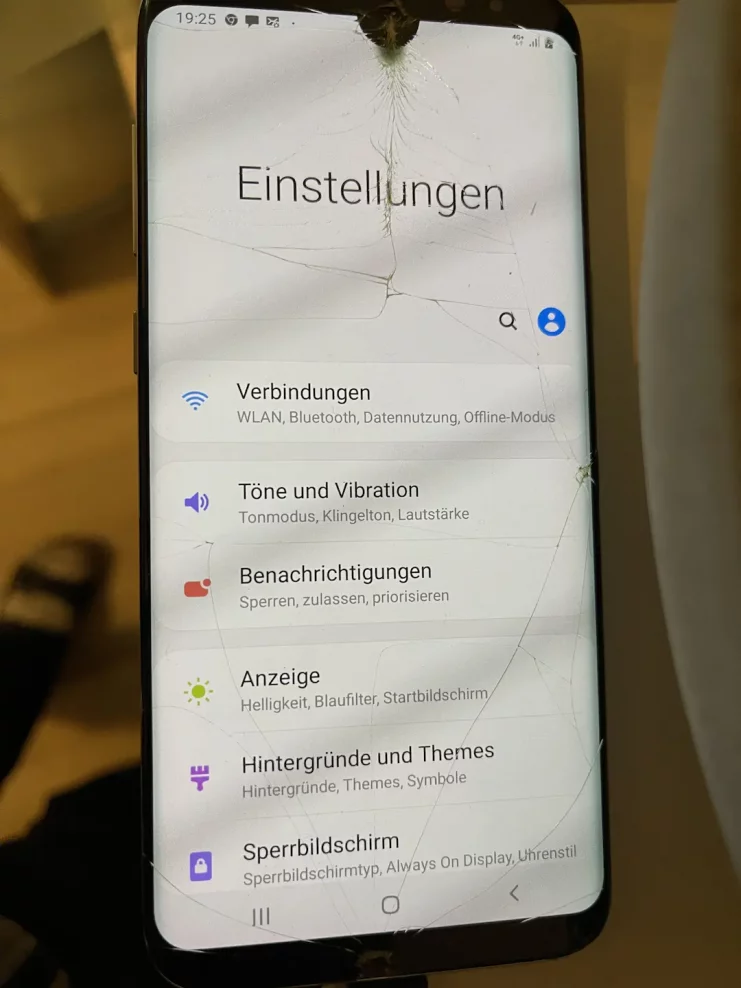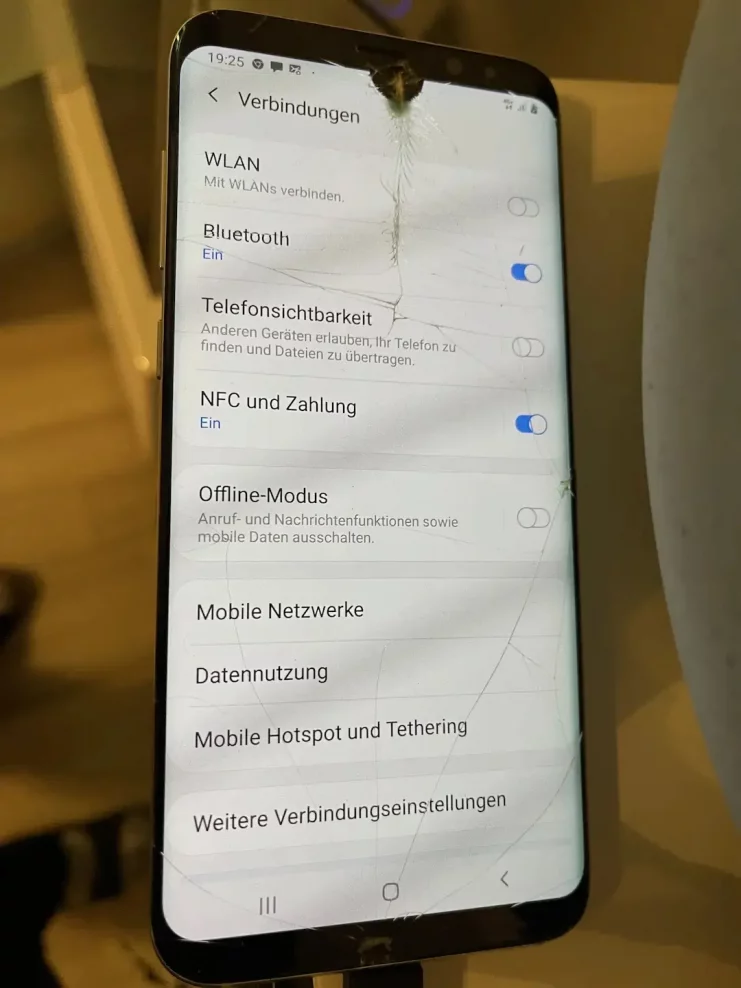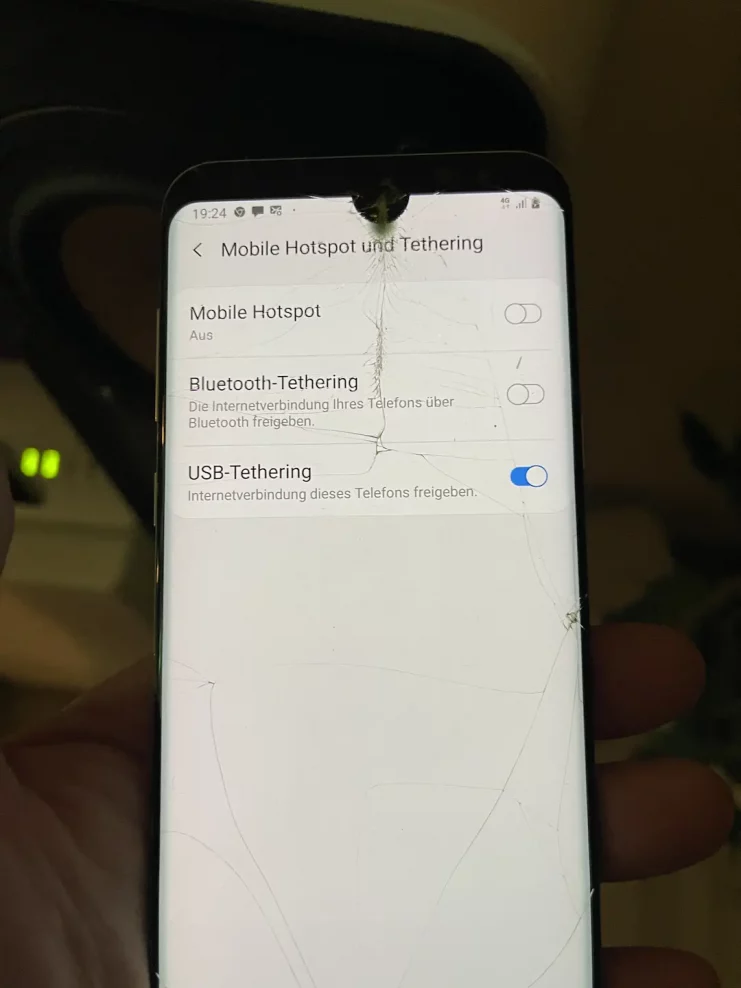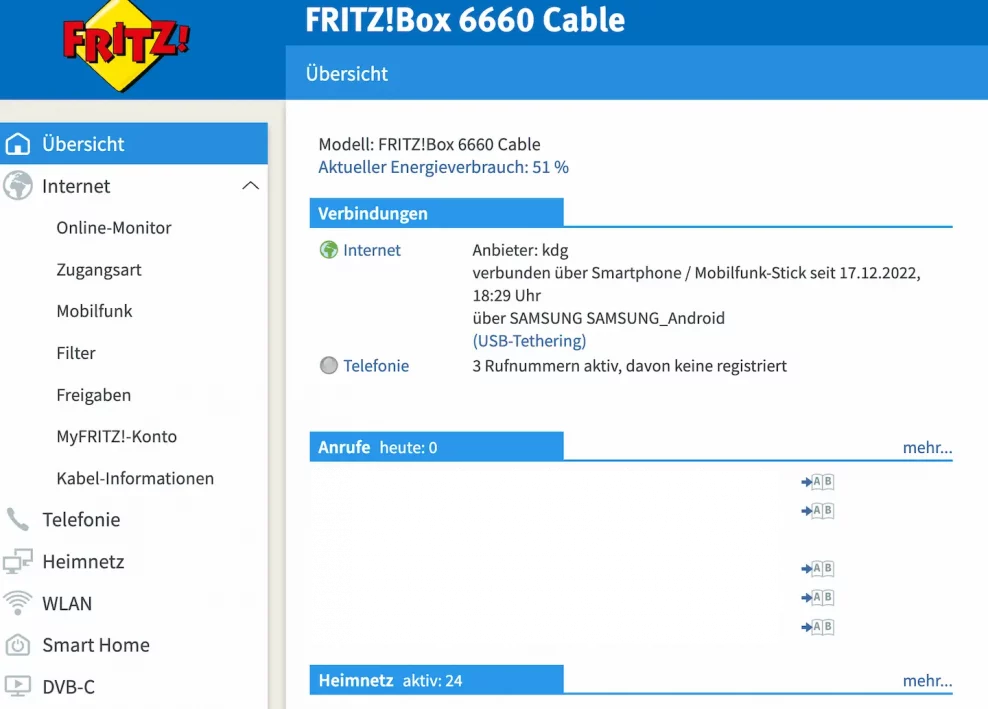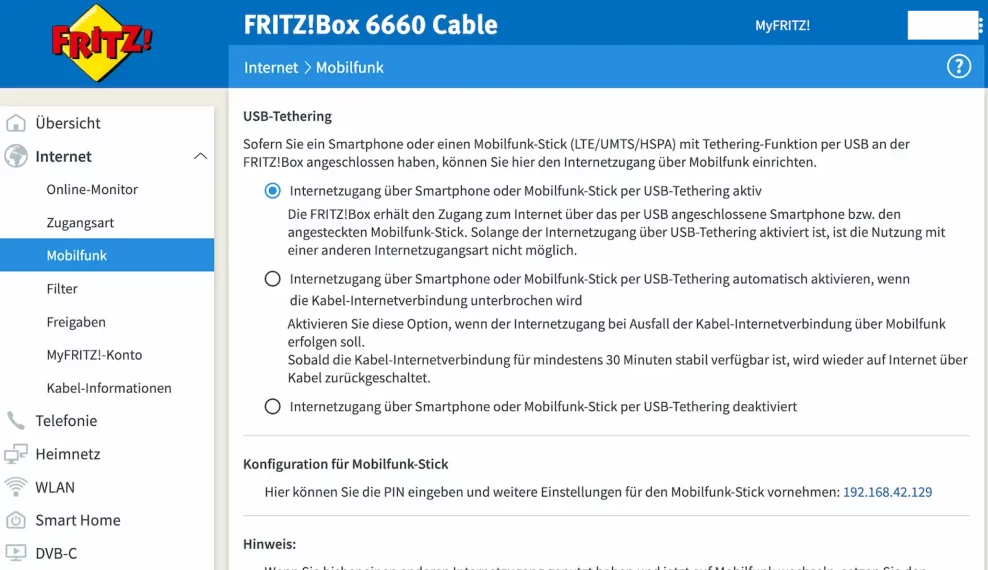Absolut frustrierend, wenn das Internet an der Fritzbox im Router nicht funktioniert! Du hast möglicherweise das Internet neu beantragt und es wurde noch nicht freigeschaltet oder es ist, wie in deinem Fall, gerade ausgefallen. Bei deinem Anbieter Kabel Deutschland, jetzt Vodafone, kommt es öfters mal vor, dass das Internet für einige Minuten ausfällt. Heute jedoch erlebst du bereits den ganzen Tag einen Ausfall!
Aber keine Sorge, es gibt eine Lösung! Hier sind einige Schritte, die du ausprobieren kannst, um das Problem zu beheben:
1. Überprüfe die Verkabelung: Stelle sicher, dass alle Kabel richtig mit der Fritzbox und dem Router verbunden sind. Manchmal lösen sich die Stecker und können so zu Verbindungsproblemen führen.
2. Router Neustarten: Schalte den Router und die Fritzbox aus, warte ein paar Minuten und schalte sie dann wieder ein. Dadurch können sich die Verbindungen neu aufbauen und das Problem könnte behoben werden.
3. Internetanbieter kontaktieren: Wenn das Problem weiterhin besteht, rufe den Kundendienst deines Internetanbieters an und schildere das Problem. Sie können möglicherweise eine Störung in deinem Bereich feststellen oder weitere Schritte zur Fehlerbehebung anleiten.
4. Firmware-Update: Stelle sicher, dass sowohl die Fritzbox als auch dein Router über die neuesten Firmware-Versionen verfügen. Gegebenenfalls kannst du diese aktualisieren, um mögliche Kompatibilitätsprobleme zu lösen.
5. WLAN-Einstellungen überprüfen: Falls du über WLAN verbunden bist, überprüfe die WLAN-Einstellungen und das Passwort. Manchmal kann es zu Verbindungsproblemen kommen, wenn das Passwort falsch eingegeben wurde.
6. Alternativen prüfen: Wenn alle Versuche scheitern und das Internet immer noch nicht funktioniert, könnte es hilfreich sein, alternative Verbindungsmöglichkeiten wie mobile Daten oder öffentliches WLAN zu nutzen, um vorübergehend online zu bleiben.
Merke, dass Verbindungsprobleme bei Internetdiensten von Zeit zu Zeit auftreten können. Es ist immer gut, Ruhe zu bewahren und die oben genannten Schritte auszuprobieren, bevor du dich an den Kundendienst wendest. Wenn du das Problem nicht alleine beheben kannst, zögere nicht, die Unterstützung deines Internetanbieters in Anspruch zu nehmen, um das Problem so schnell wie möglich zu lösen.
Effizientes Teilen des Smartphone-Internets mit der Fritzbox über USB: Eine Schritt-für-Schritt Anleitung!
Das Internet und die WLAN-Verbindung über meine Fritzbox spielen eine wesentliche Rolle in meinem Haushalt, da viele Geräte, darunter auch Google und Alexa, über diese Verbindung gesteuert werden. Leider erlebe ich derzeit einen Internetausfall, wodurch ich keine Geräte per Fernsteuerung aktivieren kann. Weder das Licht lässt sich an- oder ausschalten, noch haben meine Notebooks und Tablets Zugriff auf das Internet.
Auch Streaming-Dienste wie Netflix, Amazon Prime und YouTube sind momentan nicht nutzbar. Die Situation ist durchaus frustrierend. Doch zum Glück gibt es eine praktische Lösung für dieses Problem! Ich nutze einfach mein Smartphone und verbinde es über den USB-Port mit der Fritzbox.
Es ist jedoch wichtig zu erwähnen, dass ich festgestellt habe, dass diese Methode nicht mit meinem iPhone funktioniert hat. Glücklicherweise hatte ich aber noch ein Android Samsung Gerät in meiner Schublade, mit dem die Verbindung sofort erfolgreich hergestellt wurde. So konnte ich zumindest vorübergehend die Internetverbindung wiederherstellen und einige meiner smarten Geräte steuern.
In deinem Smartphone findest du die Systemeinstellungen, indem du auf das Einstellungssymbol tippst, normalerweise dargestellt durch ein Zahnrad- oder Zahnradsymbol. Von dort aus kannst du auf den Bereich “Verbindungen” zugreifen. Dieser Bereich kann je nach Smartphone-Modell und Betriebssystem variieren, aber typischerweise umfasst er Optionen wie “WLAN”, “Mobile Netzwerke” oder “Tethering & mobiler Hotspot”.
Sobald du den “Verbindungen”-Bereich geöffnet hast, findest du dort die Option “Tethering” oder “Mobiler Hotspot“. Klicke darauf, um das Teilen des mobilen Internets über USB oder WLAN zu aktivieren. Abhängig von deinem Smartphone-Modell könnte es auch als “USB-Tethering” oder “USB-Internet” bezeichnet sein.
Wenn du diese Option aktivierst, kann dein Smartphone seine Internetverbindung über das USB-Kabel mit anderen Geräten teilen, wie zum Beispiel mit deiner Fritzbox. Dadurch kannst du eine temporäre Internetverbindung für deine smarten Geräte herstellen, während dein reguläres Internet möglicherweise nicht verfügbar ist.
Optimale AVM Fritzbox Einstellungen für USB-Tethering und interne Verbindung
Um eine Verbindung zu deiner Fritzbox herzustellen, benötigst du ein Tablet, Smartphone oder Notebook/PC, das mit dem WLAN oder direkt über ein LAN-Kabel mit der Fritzbox verbunden ist. Sobald die Verbindung hergestellt ist, öffne einen beliebigen Browser wie Safari, Chrome, Firefox usw. und gebe die folgende Adresse ein:
Falls du Zugangsdaten benötigst, findest du diese normalerweise unter der Fritzbox oder du hast zuvor eigene Zugangsdaten eingerichtet. Diese Zugangsdaten sind wichtig, um die Fritzbox-Einstellungen zu konfigurieren und auf Funktionen wie das WLAN-Passwort, Netzwerkeinstellungen und andere Features zugreifen zu können.
Auf der Übersichtsseite wirst du direkt sehen können, ob dein Smartphone für den Internetzugang angezeigt wird oder ob du es dafür nutzen musst, ähnlich wie auf meiner Fritzbox Cable 6660. Sobald du diese Information hast, kannst du einfach auf den entsprechenden Link klicken.
Falls gewünscht, hast du auch die Möglichkeit, über die linke Navigation auf “Internet Mobilfunk” zuzugreifen. Dort stehen dir verschiedene Einstellungen für den mobilen Internetzugang zur Verfügung.
Nachdem ich den obersten Punkt ausgewählt habe, ist sichergestellt, dass das Internet auf jeden Fall funktioniert. Die Einstellungen und das Internet von meinem Smartphone werden direkt auf die Fritzbox übertragen, und somit wird mein WLAN wie gewohnt weitergegeben, damit alle meine WLAN-Geräte wieder Zugriff auf das Internet haben.
Ich werde jedoch darauf achten, mein Datenvolumen im Handyvertrag im Auge zu behalten, da es schnell aufgebraucht werden kann. Zum Glück verfüge ich über eine unlimited FLAT, sodass ich das Internet solange nutzen kann, wie ich möchte, ohne mir Sorgen um Datenbegrenzungen machen zu müssen.
Die Verbindung ist äußerst stabil und bleibt immer bestehen, was ich wirklich schätze. Obwohl es sich um LTE handelt und mein altes Samsung Smartphone nicht mehr die neuesten Funktionen bietet, funktioniert alles reibungslos und schnell.
Ich habe eine Geschwindigkeitsmessung ohne 5G durchgeführt und erreichte beeindruckende knapp 70.000. Das reicht völlig aus, um die Zeit zu überbrücken, bis mein reguläres Internet wieder funktioniert. Selbst das Anschauen von YouTube-Videos im HDR-Modus mit 4K läuft flüssig und ohne Probleme.
Nur als Hinweis: Die Telefonie funktioniert über diese Verbindung natürlich nicht. Ich dachte, es wäre wichtig, das zu erwähnen.
Ich hoffe, diese Information hilft dir ebenfalls weiter, bis dein Internet wieder vollständig funktioniert!
USB Tethering FritzBox Konfiguration
USB-Tethering ist eine nützliche Funktion, die es ermöglicht, die Internetverbindung deines Smartphones oder Tablets über die FritzBox zu teilen. So können andere Geräte, die mit der FritzBo
Hardwareverbindung herstellen: a. Schließe dein Smartphone oder Tablet über ein USB-Kabel an einen freien USB-Port der FritzBox an. b. Stelle sicher, dass das Kabel intakt ist und das angeschlossene Gerät erkannt wird.
Zugriff auf die FritzBox-Oberfläche: a. Öffne einen Webbrowser und gib die IP-Adresse deiner FritzBox ein. Üblicherweise lautet die Standard-IP-Adresse 192.168.178.1 oder du verwendest “fritz.box” als URL. b. Melde dich mit deinem FritzBox-Benutzernamen und -Passwort an, um Zugang zu den Einstellungen zu erhalten. Solltest du das Passwort vergessen haben, findest du es meistens auf der Rückseite deiner FritzBox oder in der Bedienungsanleitung.
Konfiguration der USB-Tethering-Funktion: a. Navigiere in der FritzBox-Oberfläche zum Bereich “Internet”. b. Wähle je nach Modell und Firmware-Version die Option “Zugangsdaten” oder “Internetzugang”.
Aktivierung des USB-Tethering: a. Suche nach den erweiterten Einstellungen oder Optionen und wähle “Weitere Zugangsarten” oder “Weitere Verbindungseinstellungen”. b. Hier findest du die Funktion “USB-Tethering”. Aktiviere diese Option durch einen Schalter oder ein Kontrollkästchen, um das USB-Tethering zu aktivieren.
Speichern der Einstellungen: a. Nachdem du die USB-Tethering-Funktion aktiviert hast, speichere die Einstellungen, damit sie wirksam werden. b. Die FritzBox wird nun automatisch versuchen, eine Verbindung zum angeschlossenen Smartphone oder Tablet herzustellen.
Überprüfung und Nutzung der Verbindung: a. Warte einen Moment, während die FritzBox die Verbindung aufbaut. b. Sobald die Verbindung hergestellt ist, teilt das angeschlossene Gerät seine Internetverbindung über die FritzBox, und andere Geräte, die mit der FritzBox verbunden sind, können darauf zugreifen.
Hinweis: Beachte, dass beim USB-Tethering die Internetgeschwindigkeit und Stabilität von der Mobilfunkverbindung des Smartphones oder Tablets abhängen. Achte darauf, das Datenvolumen deines Mobilfunkvertrags zu überwachen, da es durch das Teilen der Verbindung schneller aufgebraucht werden kann.
Bitte beachte auch, dass die genauen Schritte je nach FritzBox-Modell und Firmware-Version variieren können. Es wird empfohlen, die offizielle Bedienungsanleitung deiner spezifischen FritzBox-Version zu konsultieren oder die AVM-Website nach spezifischen Anweisungen zu durchsuchen, um genaue Informationen zu erhalten.
Was ist USB-Tethering?
USB-Tethering ist eine Funktion, mit der du die Internetverbindung deines Smartphones oder Tablets über ein USB-Kabel mit einer AVM FritzBox teilen kannst. Dadurch können andere Geräte, die mit der FritzBox verbunden sind, auf das Internet zugreifen, indem sie die geteilte Verbindung nutzen.
Welche FritzBox-Modelle unterstützen USB-Tethering?
Die meisten aktuellen AVM FritzBox-Modelle unterstützen USB-Tethering. Um sicherzugehen, ob dein spezifisches Modell diese Funktion bietet, überprüfe die Bedienungsanleitung oder besuche die offizielle AVM-Website für entsprechende Informationen.
Hier die AVM FritzBox-Modelle, die USB-Tethering unterstützen:
- FritzBox 7590 AX
- FritzBox 7590
- FritzBox 7530 AX
- FritzBox 7530
- FritzBox 7590 Cable
- FritzBox 7530 Cable
- FritzBox 7590 LTE
- FritzBox 7530 LTE
- FritzBox 5590 AX
- FritzBox 5590
- FritzBox 7590 AX International
- FritzBox 7590 International
- FritzBox 7530 AX International
- FritzBox 7530 International
- FritzBox 7590 Cable International
- FritzBox 7530 Cable International
- FritzBox 7590 LTE International
- FritzBox 7530 LTE International
- FritzBox 5590 AX International
- FritzBox 5590 International
Welche Geräte können per USB-Tethering angeschlossen werden?
Du kannst Smartphones und Tablets mit einem USB-Kabel an die FritzBox anschließen, um das USB-Tethering zu nutzen. Beachte, dass das angeschlossene Gerät über eine Internetverbindung verfügen muss, die für die Weitergabe genutzt werden kann.
| Smartphone | Betriebssystem | USB-Tethering |
|---|---|---|
| Apple iPhone 14 Pro | iOS 16 | Ja |
| Apple iPhone 14 Pro Max | iOS 16 | Ja |
| Apple iPhone 14 | iOS 16 | Ja |
| Apple iPhone 14 mini | iOS 16 | Ja |
| Google Pixel 7a | Android 13 | Ja |
| Samsung Galaxy S23 Ultra | Android 13 | Ja |
| Samsung Galaxy S23+ | Android 13 | Ja |
| Samsung Galaxy S23 | Android 13 | Ja |
| OnePlus 11 Pro | Android 13 | Ja |
| Xiaomi 13 Pro | MIUI 14 | Ja |
| Realme GT 3 Pro | Android 13 | Ja |
| OPPO Find X6 Pro | Android 13 | Ja |
| Vivo X80 Pro+ | Android 13 | Ja |
| Honor Magic 4 Pro+ | Magic UI 6.0 | Ja |
| Asus ROG Phone 6S Pro | Android 13 | Ja |
| Samsung Galaxy Z Fold 5 | Android 13 | Ja |
| Samsung Galaxy Z Flip 5 | Android 13 | Ja |
| Google Pixel Fold | Android 13 | Ja |
| OnePlus 11 Ultra | Android 13 | Ja |
| Xiaomi 13 Ultra | MIUI 14 | Ja |
| Realme GT 4 Pro | Android 13 | Ja |
| OPPO Find X7 Pro | Android 13 | Ja |
| Vivo X80 Pro+ | Android 13 | Ja |
| Honor Magic 4 Pro+ | Magic UI 6.0 | Ja |
| Asus ROG Phone 6S Pro | Android 13 | Ja |
Wie richte ich USB-Tethering ein?
- Verbinde dein Smartphone oder Tablet mit der FritzBox über ein USB-Kabel.
- Öffne die Benutzeroberfläche der FritzBox in einem Webbrowser und logge dich mit deinem FritzBox-Benutzernamen und -Passwort ein.
- Navigiere zum Bereich “Internet” und wähle “Zugangsdaten” oder “Internetzugang” – je nach Modell und Firmware-Version.
- Suche nach den erweiterten Einstellungen, z. B. “Weitere Zugangsarten” oder “Weitere Verbindungseinstellungen”.
- Aktiviere die Option “USB-Tethering” durch einen Schalter oder ein Kontrollkästchen.
- Speichere die Einstellungen, damit sie wirksam werden.
Welche Voraussetzungen müssen erfüllt sein, damit USB-Tethering funktioniert?
Um USB-Tethering erfolgreich einzurichten, müssen folgende Voraussetzungen erfüllt sein:
- Das Smartphone oder Tablet muss per USB-Kabel mit der FritzBox verbunden sein.
- Die FritzBox muss das angeschlossene Gerät erkennen und die Verbindung herstellen können.
- Das Smartphone oder Tablet muss über eine aktive Internetverbindung verfügen, die für das Teilen genutzt werden kann.
Wie überprüfe ich die Verbindung nach der Konfiguration?
Nach der Aktivierung des USB-Tethering in den FritzBox-Einstellungen überprüfe, ob die Verbindung zum Smartphone oder Tablet erfolgreich hergestellt wurde. Du kannst dies in den FritzBox-Statusinformationen oder in der Benutzeroberfläche sehen.
Welche Auswirkungen hat USB-Tethering auf meine Internetverbindung?
Die Internetgeschwindigkeit und -stabilität beim USB-Tethering hängen von der Qualität der Mobilfunkverbindung deines Smartphones oder Tablets ab. Stelle sicher, dass das Gerät eine zuverlässige und ausreichend schnelle Internetverbindung hat, um eine reibungslose Nutzung auf allen verbundenen Geräten zu gewährleisten.
Kann ich USB-Tethering für Telefonie nutzen?
Nein, USB-Tethering unterstützt keine Telefoniefunktionen. Es dient ausschließlich dazu, die Internetverbindung deines Smartphones oder Tablets über die FritzBox zu teilen.
Kann ich das Datenvolumen meines Mobilfunkvertrags überwachen?
Ja, es ist wichtig, das Datenvolumen deines Mobilfunkvertrags im Auge zu behalten, da das Teilen der Internetverbindung über USB-Tethering das Datenvolumen deines Smartphones oder Tablets schneller aufbrauchen kann.
Wo finde ich weitere Informationen oder spezifische Anleitungen für meine FritzBox-Version?
Für weitere technische Details und spezifische Anweisungen zur Einrichtung von USB-Tethering empfehlen wir dir, die Bedienungsanleitung deiner FritzBox oder die offizielle AVM-Website zu konsultieren. Dort findest du detaillierte Informationen, die auf dein Modell und deine Firmware-Version zugeschnitten sind.
Schau Mal hier: https://avm.de/service/wissensdatenbank/dok/FRITZ-Box-7590/1205_FRITZ-Box-fur-Internetzugang-uber-Android-Smartphone-einrichten-USB-Tethering/